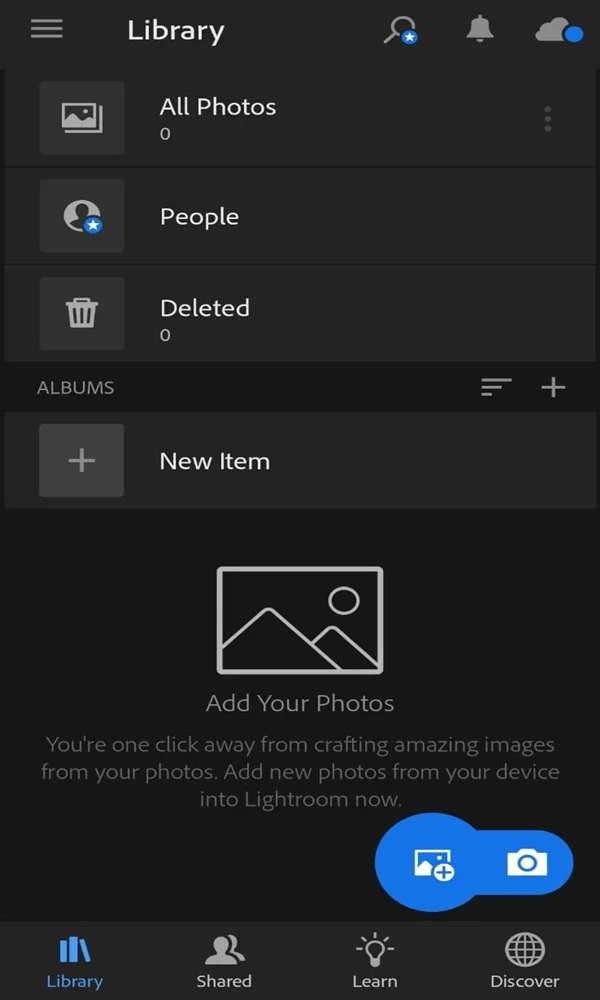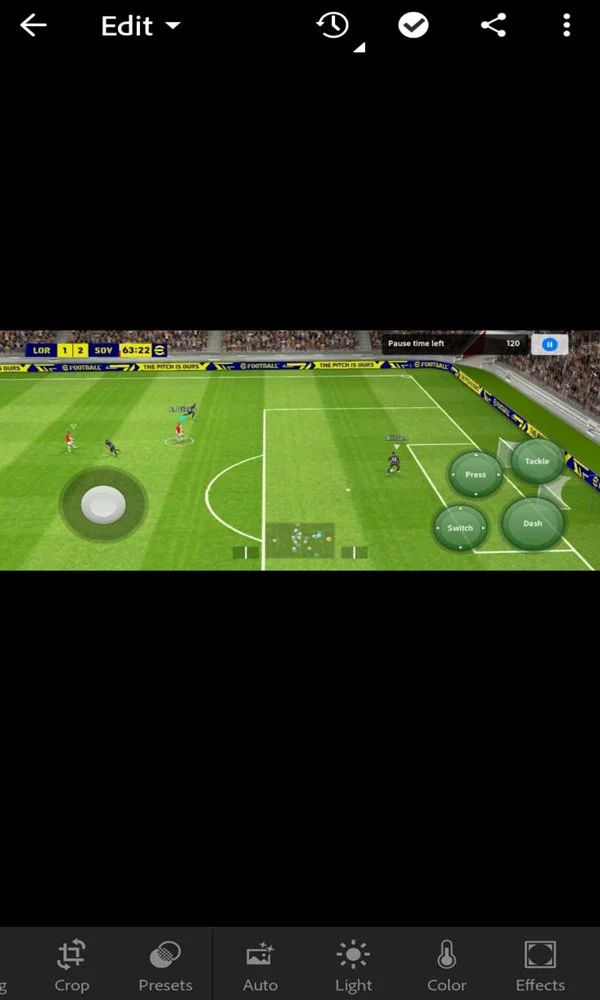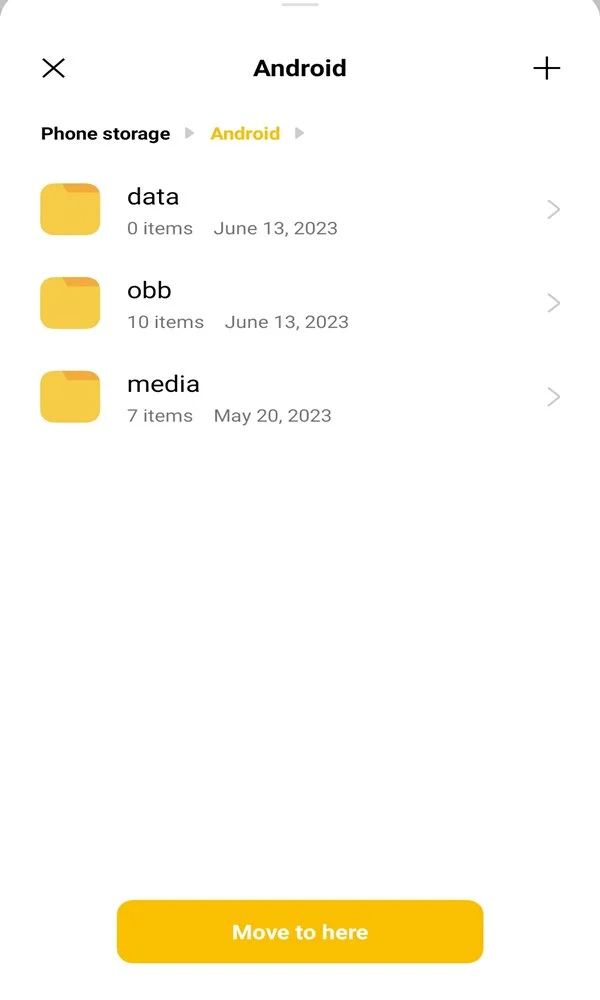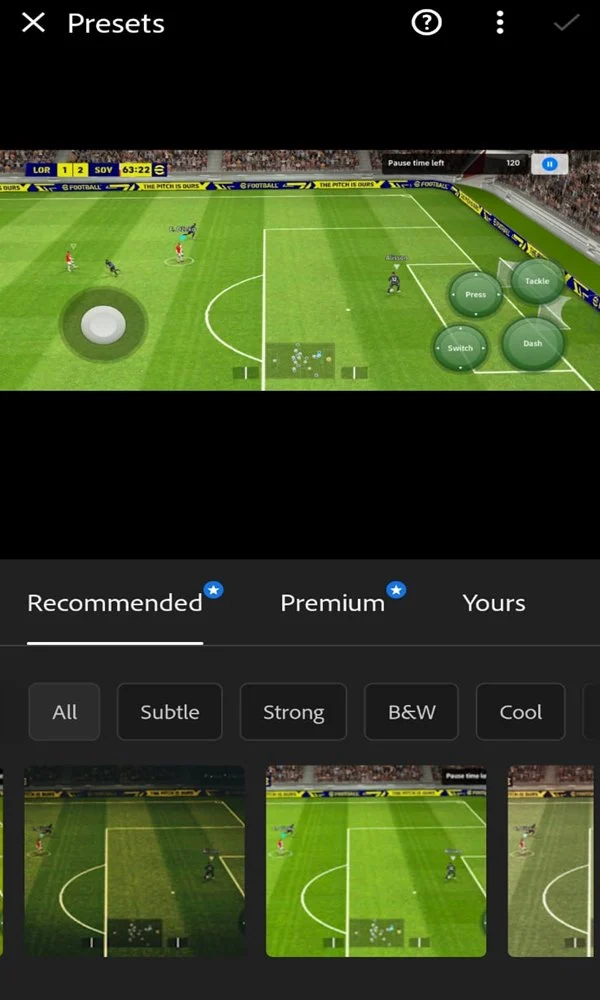Fotografi saat ini menjadi hobi yang digemari banyak orang, terlebih teknologi kamera pada smartphone sudah sangat baik. Semakin banyak orang yang tertarik untuk mengambil foto dan berbagi momen spesial melalui media sosial. Salah satu aplikasi yang populer digunakan oleh para pengguna smartphone adalah Adobe Lightroom. Ini merupakan sebuah aplikasi pengeditan foto yang sangat populer karena penggunaan yang terbilang mudah. Meski begitu, banyak pengguna baru yang bingung dengan cara memasukkan preset Lightroom.
Dengan fitur-fitur canggih yang disediakan, Lightroom memungkinkan pengguna untuk menghasilkan foto yang menakjubkan dengan mudah. Salah satu fitur yang sangat berguna dalam Lightroom adalah preset. Pada pengaturan yang telah deprogram ini bisa digunakan untuk memberikan tampilan dan nuansa tertentu pada foto.
Baca Juga: Cara Beralih ke Akun Pribadi Instagram Lewat HP Mudah
Anda bisa menggunakan Preset ini dengan cepat dan langsung nuansa pada foto Anda hanya dengan satu klik saja. Ada berbagai jenis preset yang tersedia, mulai dari preset yang memberikan tampilan vintage hingga preset yang memberikan efek warna yang kuat. Dengan menggunakan preset Lightroom, Anda bisa meningkatkan kualitas dan estetika foto Anda tanpa harus menghabiskan waktu yang lama untuk mengedit satu per satu. Pada kesempatan ini kami akan membahas cara memasukkan preset Lightroom di HP Android yang perlu diketahui.
Daftar Isi
Cara Memasukkan Preset Lightroom Android
Sekarang kami akan berikan langkah-langkah cara menambahkan preset Lightroom Android dengan mudah. Jadi, silahkan simak langkah-langkah tentang cara import preset Lightroom Android di bawah ini:
- Pertama, Anda perlu mengunduh dan menginstal aplikasi Adobe Lightroom di perangkat Android Anda melalui Play Store.
- Jika Anda telah menginstal aplikasi Lightroom, langkah berikutnya adalah menemukan dan mengunduh preset Lightroom yang ingin Anda gunakan.
- Anda dapat mencari Preset Lightroom Android di situs web, atau platform lain yang menyediakannya.
- Pastikan Anda sudah berhasil mengunduh Preset Lightroom Android, selanjutnya buka aplikasi Lightroom di perangkat Android Anda.
- Pada layar utama, tekanikon + di sudut kanan bawah untuk Impor dari file gambar.
- Lalu, cari file Preset Lightroom yang telah Anda unduh dan pindahkan ke folder com.adobe.irmobile di Android/Data.
- Pastikan file tersebut sudah tersimpan dengan benar pada folder yang dituju.
- Kemudian, Anda dapat mulai menerapkannya pada foto-foto Anda. Buka foto yang ingin Anda edit di aplikasi Lightroom dan ketuk ikon Presets di bagian bawah layar.
- Pilih Preset Lightroom baru yang ingin Anda gunakan dan lihatlah perubahan yang terjadi pada foto Anda secara real time.
- Jika Anda puas dengan hasilnya, maka Anda dapat menyimpan foto tersebut atau mengeditnya lebih lanjut.
Keuntungan Menggunakan Preset Lightroom di HP Android
Menggunakan preset di Lightroom memiliki banyak keuntungan pada foto yang Anda edit menjadi lebih baik. Oleh karena itu, tidak heran banyak yang ingin tahu cara memasukkan preset Lightroom. Bebrapa keuntungan itu yaitu:
Mudah
Preset Lightroom dirancang untuk memudahkan penggunaan. Anda hanya perlu memilih preset yang sesuai dengan gaya atau suasana yang ingin Anda ciptakan, lalu terapkan pada foto Anda. Tidak perlu pengetahuan mendalam tentang pengeditan foto atau teknik rumit. Dengan beberapa sentuhan, foto Anda akan terlihat menakjubkan.
Sangat Efisien
Mengedit foto secara manual bisa memakan waktu yang lama. Namun, dengan preset Lightroom, Anda dapat mengedit foto Anda dengan cepat dan efisien. Preset tersebut telah dikembangkan dan disesuaikan untuk memberikan hasil yang memukau dalam waktu singkat. Anda dapat menghemat banyak waktu yang seharusnya Anda habiskan dalam mengedit foto secara manual.
Kualitas Foto Meningkat
Preset Lightroom dirancang oleh para profesional untuk meningkatkan kualitas foto Anda. Mereka memperhatikan setiap detail dan nuansa dalam foto, sehingga hasil akhirnya tampak lebih baik. Dengan menggunakan preset Lightroom, Anda dapat mengubah foto biasa menjadi karya seni yang menakjubkan dengan mudah.
Kreativitas Luas
Selain itu, preset Lightroom memberikan Anda akses ke berbagai gaya dan tampilan yang berbeda. Anda dapat mencoba berbagai preset untuk menemukan yang paling sesuai dengan gaya Anda. Ini memberikan Anda kebebasan untuk bereksperimen dan menciptakan foto yang unik dan menarik.
Konsistensi Hasil Foto
Keuntungan besar lain ketika menggunakan preset Lightroom adalah konsistensi hasil foto. Anda dapat memilih preset yang sama untuk serangkaian foto dengan tema atau suasana yang sama. Ini memastikan bahwa semua foto Anda memiliki tampilan yang seragam dan kohesif.
Mudah untuk Diakses
Anda juga akan mendapatkan kemudahan dalam mengakses di HP Android. Ada berbagai situs web dan platform yang menawarkan preset Lightroom secara gratis atau dengan biaya tertentu. Anda dapat mencari preset yang paling sesuai dengan kebutuhan Anda dan mengunduhnya langsung ke perangkat Anda.
Tips Menggunakan Preset Lightroom dengan Benar
Preset Lightroom jika digunakan dengan benar, maka akan menghasilkan foto yang sangat bagus. Jika Anda seorang pemula, mungkin perlu mengetahui beberapa tips yang akan kami berikan berikut ini:
1. Pahami Penggunaan Preset
Sangat penting juga selalu untuk memahami apa itu preset dan bagaimana cara menggunakannya di Lightroom. Preset adalah kumpulan pengaturan yang telah disesuaikan sebelumnya untuk menghasilkan efek atau gaya tertentu pada foto. Dengan menggunakan preset, Anda dapat dengan mudah menerapkan pengaturan tersebut ke foto Anda dan mengubah tampilannya secara instan.
2. Pilih Preset yang Sesuai
Dalam memilih preset untuk digunakan, perhatikan gaya dan suasana yang ingin Anda ciptakan dalam foto Anda. Ada berbagai macam preset yang tersedia, mulai dari yang menghasilkan tampilan vintage, modern, hingga efek hitam-putih. Pilihlah preset yang paling sesuai dengan foto Anda dan tujuan akhirnya.
3. Sesuaikan Preset dengan Kondisi Foto
Anda juga perlu menyesuaikannya dengan kondisi foto Anda. Setiap foto memiliki karakteristik yang berbeda, seperti pencahayaan, warna, dan kontras. Gunakan alat pengeditan Lightroom untuk menyesuaikan pengaturan preset sehingga sesuai dengan kebutuhan foto Anda. Anda dapat memodifikasi kecerahan, kontras, kejenuhan warna, dan elemen lainnya untuk mencapai hasil yang optimal.
4. Eksperimen dengan Berbagai Preset
Jangan takut untuk bereksperimen dengan berbagai preset yang tersedia. Cobalah mengaplikasikan preset yang berbeda pada foto yang sama dan lihat bagaimana setiap preset memberikan efek yang berbeda. Dengan mencoba berbagai preset, Anda dapat menemukan kombinasi yang paling sesuai dengan gaya dan preferensi pribadi Anda.
5. Jangan Lupa Menyimpan Hasil
Tidak hanya mendapatkan hasil edit yang memuaskan, jangan lupa untuk menyimpannya. Lightroom Android memiliki fitur penyimpanan yang memungkinkan Anda untuk menyimpan foto yang telah diedit dengan preset. Dengan begitu, Anda dapat dengan mudah mengaksesnya kembali di masa depan atau berbagi dengan orang lain.
6. Perhatikan Keseimbangan Antar Preset dan Gambar
Saat menggunakan preset, penting untuk menjaga keseimbangan antara efek yang dihasilkan oleh preset dan keaslian dari gambar. Jangan sampai penggunaan preset menghilangkan detail penting dalam foto atau membuatnya terlihat terlalu berlebihan. Selalu perhatikan hasil akhirnya dan pastikan foto tetap terlihat alami dan menarik dilihat ketika sudah berhasil diedit.
Akhir Kata
Itulah cara memasukan preset Lightroom di HP Android dengan efisien dan cepat untuk meningkatkan kualitas dan estetika foto Anda. Dengan mengikuti langkah-langkah yang disebutkan di atas, Anda dapat dengan mudah memasukkan preset Lightroom ke dalam aplikasinya di HP Android Anda dan mulai mengedit foto sesuai keinginan. Sebaiknya Anda juga bisa eksplore dan eksperimen dengan pengaturan tambahan akan membuat hasil foto lebih menarik. Dengan penjelasan di atas, Anda sudah tidak perlu bingung dengan cara mengirim preset Lightroom. Selamat mencoba!